
Conţinut
- Ce este mesajul în iCloud?
- Cum se activează mesajele în iCloud
- Cum se utilizează mesajele în iCloud
- Apple News +
Acest ghid vă va arăta cum să configurați și să utilizați Mesajele în iCloud pe iPhone, iPad și Mac. Vă vom arăta pașii pentru a face acest lucru, pentru a explica exact ce Mesaje din iCloud sunt și de ce ați putea dori să o utilizați.
Apple a anunțat mesajele din iCloud în 2017, dar nu a livrat caracteristica utilizatorilor până la jumătatea anului 2018. Va trebui să instalați actualizarea iOS 11.4 pe iPhone și iPad pentru al utiliza. De asemenea, trebuie să instalați macOS 10.13.5 pentru a beneficia pe deplin de aceste caracteristici.
Ce este mesajul în iCloud?

Ce este mesajul în iCloud?
Mesajele din iCloud sunt o modalitate de a vă sincroniza mesajele cu iCloud și de a le copia de rezervă. Acest lucru va păstra toate mesajele dvs. în can, de la texte la iMessages. Aceasta include, de asemenea, toate atașamentele dvs., astfel încât fotografiile și videoclipurile dvs. vor fi întotdeauna copiate.
Cu noul Mesaj din caracteristica iCloud, toate mesajele vor rămâne în sincronizare. Dacă ștergeți un mesaj pe un dispozitiv, acesta va fi șters pe celelalte dispozitive conectate la iCloud.
Cu această funcție activată, toate mesajele dvs. sunt stocate online pe serverele Apple, iar când primiți un nou iPhone sau iPad, mesajele se vor sincroniza cu acesta. Este un mod la îndemână de a păstra mesajele dvs., chiar dacă ați setat iPhone-ul ca un iPhone nou.
O altă caracteristică utilă este că, în cazul mesajelor din iCloud, atașamentele sunt stocate în iCloud, ceea ce va elibera spațiu pe iPhone, iPad și Mac - fără a fi nevoie să ștergeți fire sau fotografii atunci când spațiul este scăzut.
Cum se activează mesajele în iCloud
Va trebui să faceți o mică operație pentru a utiliza Mesajele din iCloud. Aceasta include instalarea iOS 11.4 sau o versiune ulterioară, macOS 10.13.5 sau o versiune ulterioară și apoi activarea autentificării cu două factori în contul iCloud. Autentificarea cu doi factori face contul dvs. iCloud mai sigur. Este o îmbunătățire de la un model mai vechi cu două factori Apple oferit și l-am folosit pentru o lungă perioadă de timp fără probleme. Aceasta va folosi stocarea dvs. iCloud. Dacă aveți numai spațiul de stocare gratuit de 5 GB de la Apple, este posibil să nu aveți suficient spațiu, deci ar putea fi necesar să cumpărați mai mult spațiu de stocare iCloud.
Mesajele din iCloud pe iPhone sau iPad
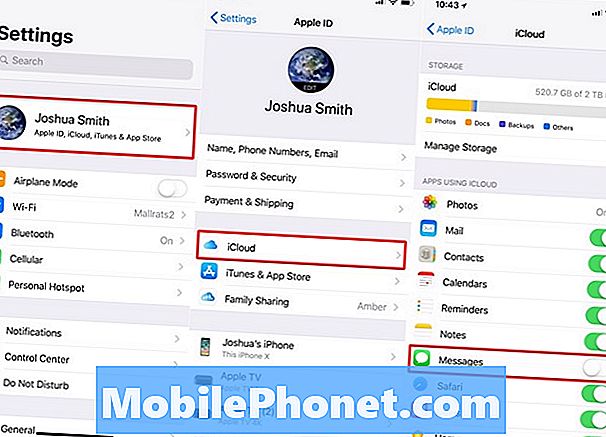
Cum să activați mesajele iCloud pe iPhone și iPad.
Pe iPhone sau pe iPad, acesta este modul în care puteți activa această nouă funcție. Începeți aici, apoi porniți-l pentru Mac, dacă aveți unul.
- Deschis Setări
- Atingeți numele dvs. în partea de sus a setărilor
- Apăsați pe icloud
- Apăsați pe comutați pentru a activa mesajele din iCloud
Va trebui să activați mesajele din iCloud pentru fiecare dispozitiv pe care îl utilizați. Repetați acest lucru pe iPad. Nu există opțiuni suplimentare pentru a porni. Dacă faceți acest lucru cu un dispozitiv nou sau unul care nu este actualizat, trebuie să vă conectați la WiFi și conectați-vă la alimentare, astfel încât sincronizarea să se poată termina.
Mesajele din iCloud pe Mac
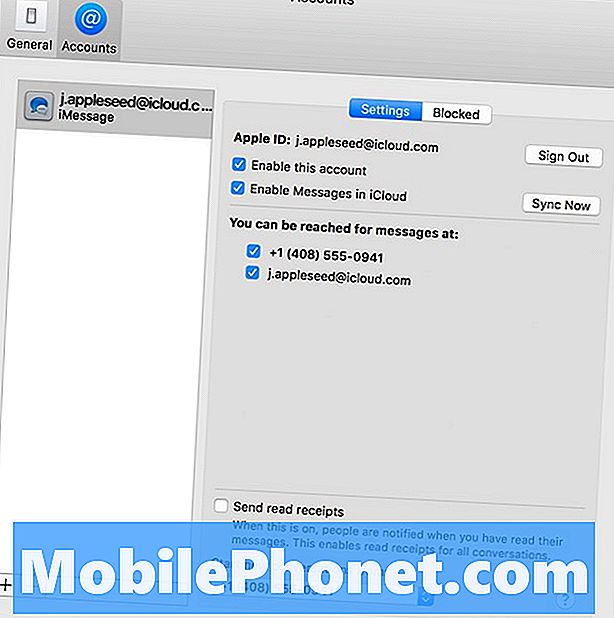
Cum se activează Mesajele în iCloud pe Mac.
Pe calculatorul dvs. Mac puteți utiliza aceste indicații pentru a activa Mesajele din iCloud. Nu este în setările iCloud, deci va trebui să intrați în aplicația Mesaje în schimb.
- Deschis Mesaje
- Click pe Preferințe din bara de meniuri
- Click pe Conturi
- Dați clic pe caseta de selectare pentru a activa mesajul Messaged în iCloud
Aceasta va activa funcția de pe Mac. Dacă utilizați mai multe Mac-uri, va trebui să faceți acest lucru pe fiecare calculator.
Cum se utilizează mesajele în iCloud
De aici nu trebuie să faceți nimic pentru a utiliza Mesajele din iCloud. Acest lucru are loc în fundal și se va sincroniza pe toate dispozitivele dvs., la fel ca și Biblioteca foto iCloud.
Puteți gestiona acest lucru accesând iCloud -> Gestionare stocare -> Mesaje -> Conversații. De acolo puteți șterge mesaje sau puteți dezactiva și șterge mesajele.
iOS 12 vs iOS 11: Ce este nou în iOS 12.2























